Word分分钟排版 | 简单的装饰让你的文档亮起来
2018-06-21 02:51:31来源:未知 阅读 ()


我们经常在排版文档时候都是偏偏一律,没有任何创新和美化,这样会显得排出来的文稿非常的枯燥乏味。其实,有时候我们稍作修改就可以让文档更加的美观。本文中我将用到两个素材,将文档稍作修改,效果也是非常的明显。
排版前后对比
先看看没排版前和排版后的区别效果吧!


纸张设置
步骤一、进入【布局】选项卡,点击【页面设置】右下方的小按钮,进入页面设置,在【页边距】中将左、右的页边距全部设为2厘米。

文字设置
步骤一、利用快捷键【Ctrl+A】选中全文,然后将字体设为【微软雅黑】。此时,我们会发现微软雅黑字体设置完后,全文变得非常的稀松,空隙很大。

步骤二、同样再次【Ctrl+A】选中全文,然后【右键】选择【段落】,在【缩进和间距】里面将【行距】设置成【固定值】【20磅】。这样一来我们就可以将空隙缩小,使其更加自然。

步骤三、将所有标题字号设为【小二】号;【加粗】,让其更加显眼。

步骤四、将底部的LOGO和联系方式移动到顶部去,一般LOGO建议放在顶部,这样可以让看文档的用户第一眼就可以看到公司标志!
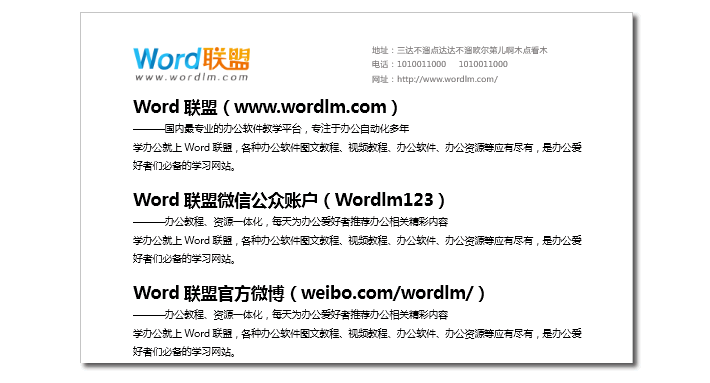
插入素材
步骤一、在LOGO和正文之间插入素材双色线条,主要是为将LOGO和文章分割开来,起到突出的作用。

步骤二、在底部增加一个装饰素材图片,颜色风格与前面的LOGO和素材一致,这样的话,可以让文章整体显得协调。

整体调整
大致我们这篇文档就已经排版好了,大家在检查一下还有哪些细节没有到位的,可以稍作调整。最后,我要说的是,在排版过程中,文字颜色往往是黑色的,这里我个人不建议用纯黑,建议大家用深灰色,这样会使得文章看起来更加柔和!选中全文,将颜色设为:【黑色 文字1 淡色35%】。

配套素材下载
百度云
标签:
版权申明:本站文章部分自网络,如有侵权,请联系:west999com@outlook.com
特别注意:本站所有转载文章言论不代表本站观点,本站所提供的摄影照片,插画,设计作品,如需使用,请与原作者联系,版权归原作者所有
- 制表位怎么设置?Word排版不用制表符,只不过是瞎忙一场 2020-07-09
- 流程图怎么做?用Word制作流程图超方便! 2020-07-07
- Word文档怎么让每一章设置不同页眉?书籍中惯用的排版技巧! 2020-07-05
- 如何让一个Word文档同时拥有纵向和横向页面? 2020-07-03
- Word公司专用文档模板这样做,一劳永逸! 2020-06-05
IDC资讯: 主机资讯 注册资讯 托管资讯 vps资讯 网站建设
网站运营: 建站经验 策划盈利 搜索优化 网站推广 免费资源
网络编程: Asp.Net编程 Asp编程 Php编程 Xml编程 Access Mssql Mysql 其它
服务器技术: Web服务器 Ftp服务器 Mail服务器 Dns服务器 安全防护
软件技巧: 其它软件 Word Excel Powerpoint Ghost Vista QQ空间 QQ FlashGet 迅雷
网页制作: FrontPages Dreamweaver Javascript css photoshop fireworks Flash
